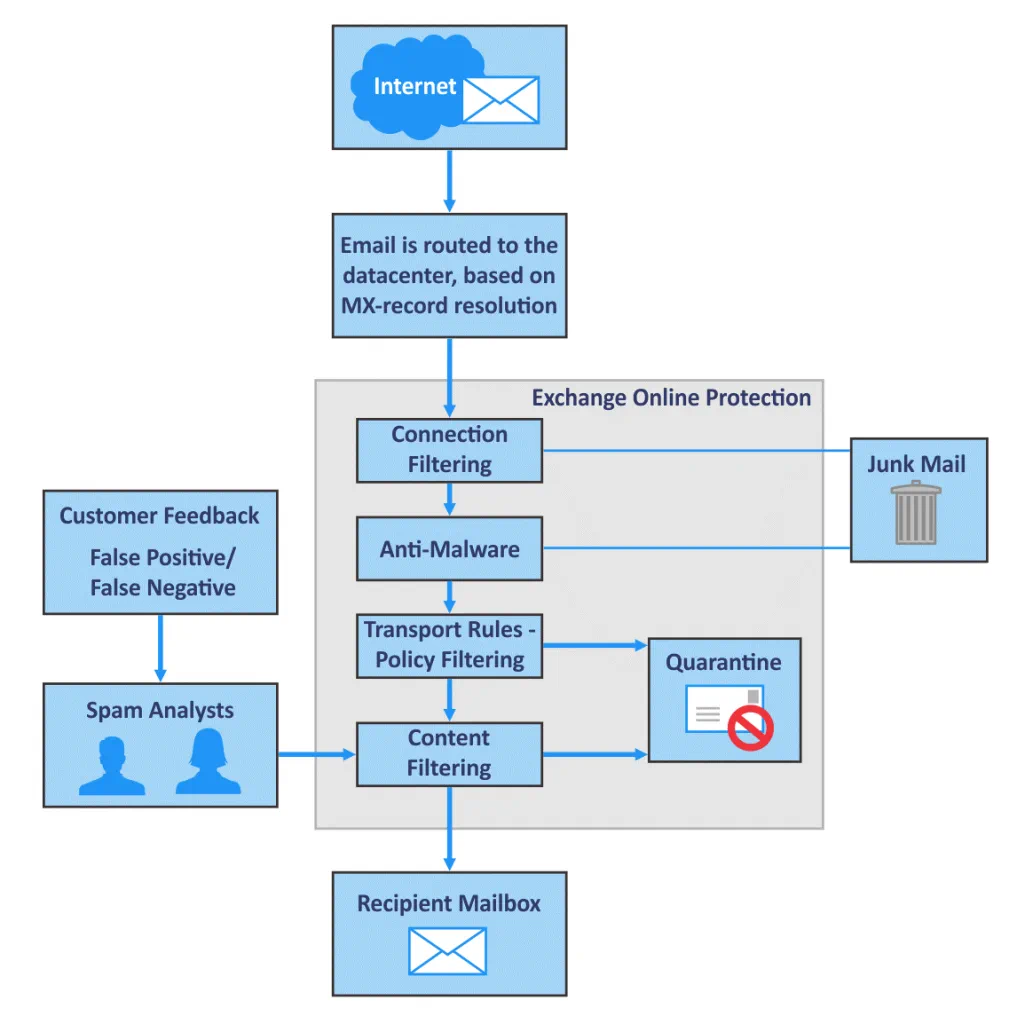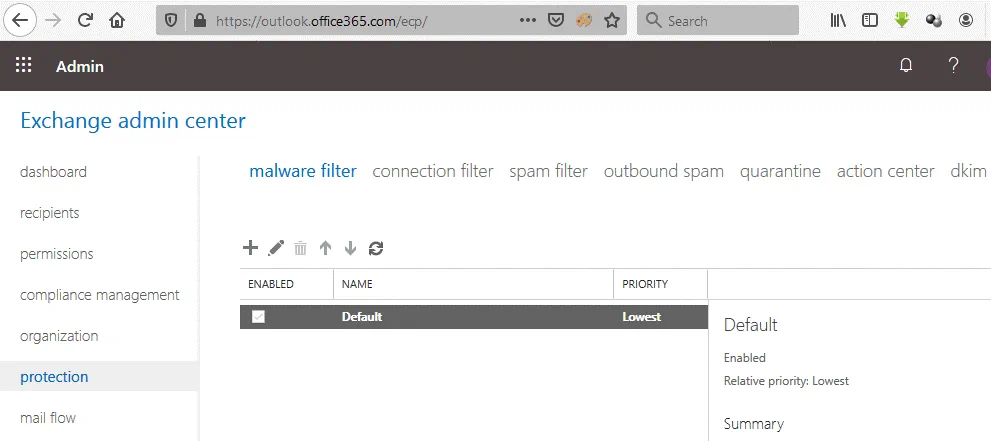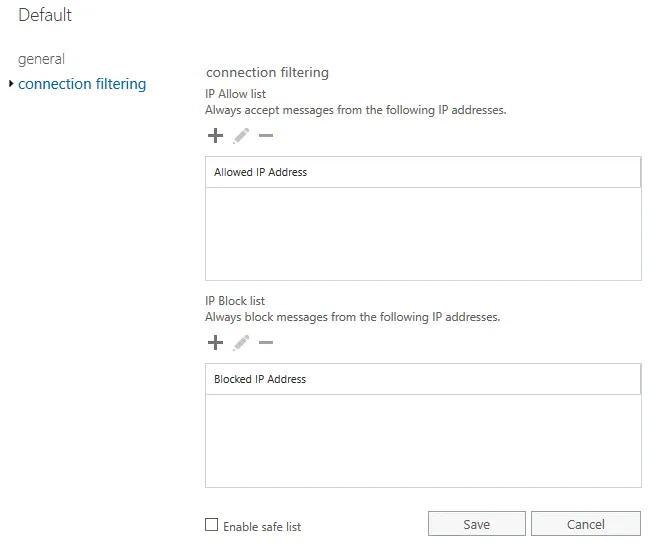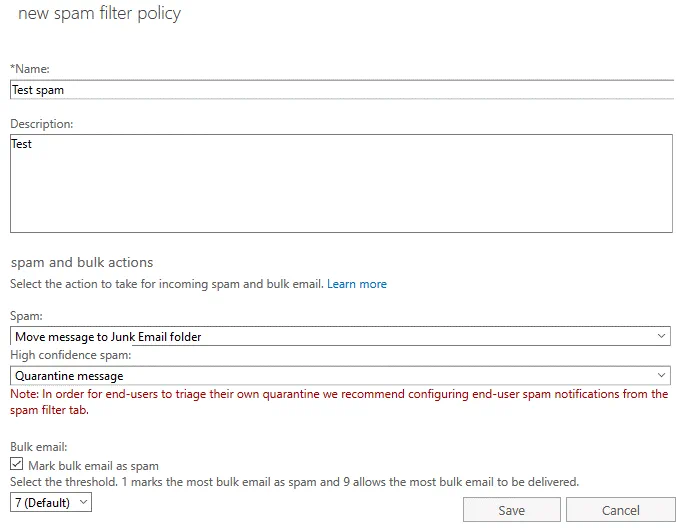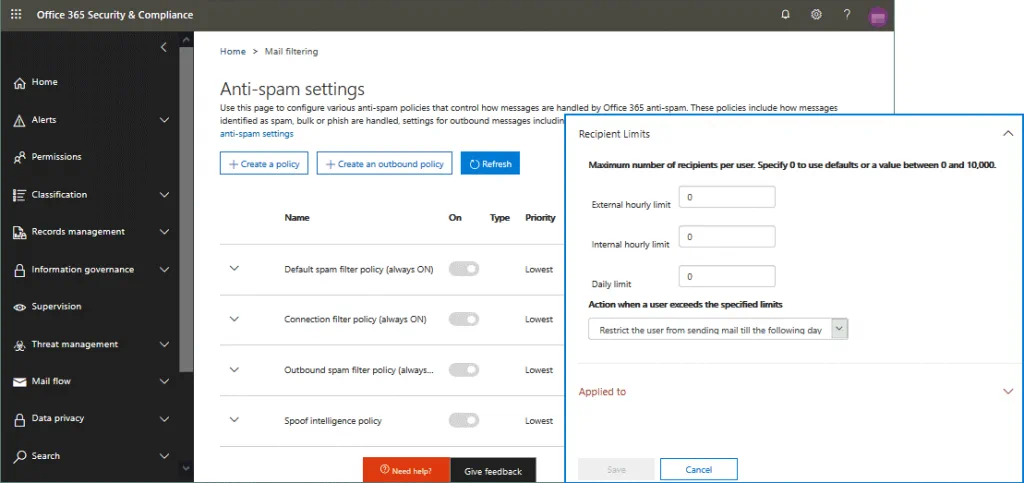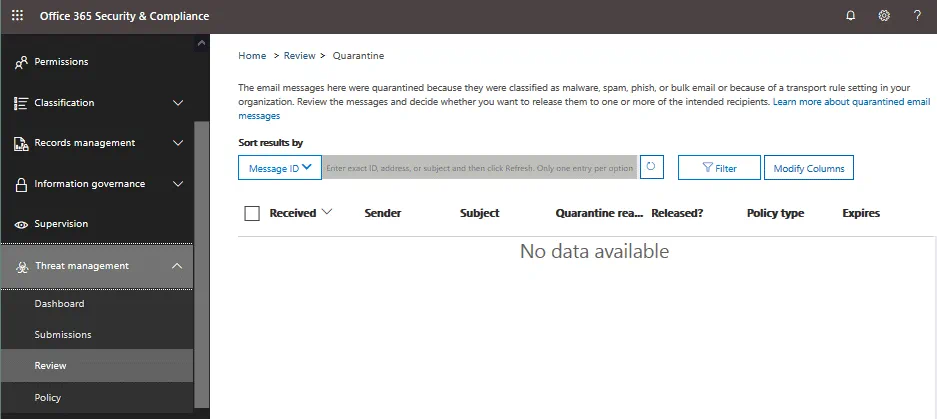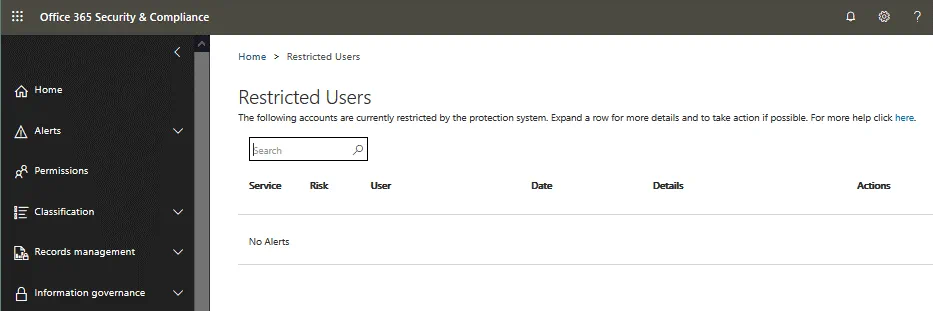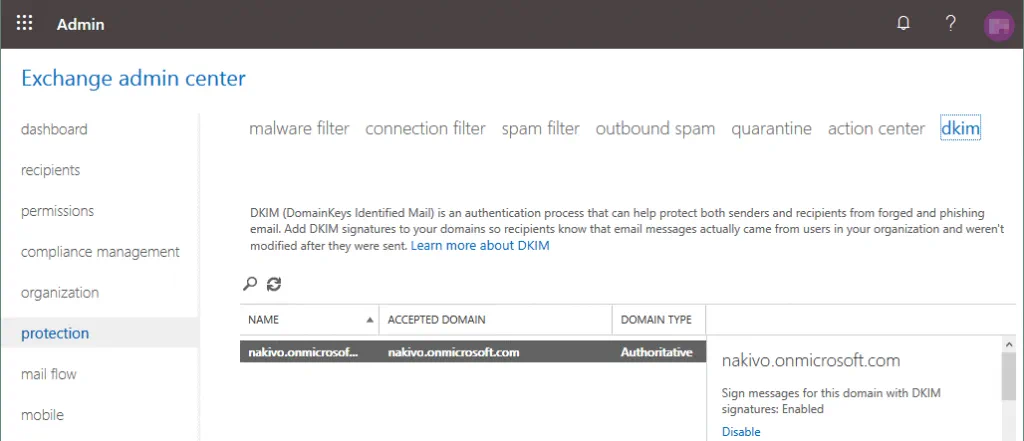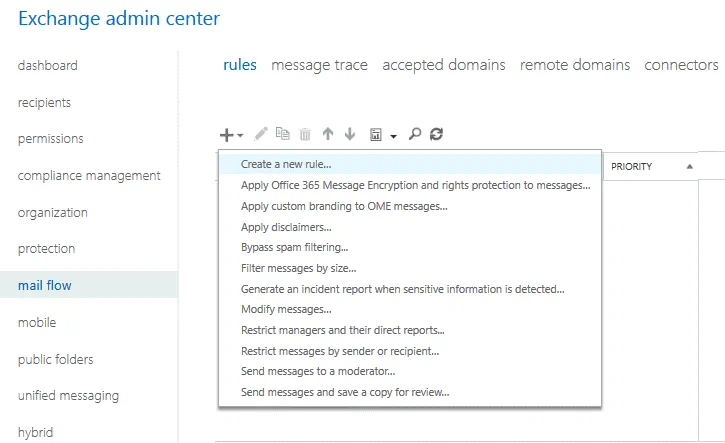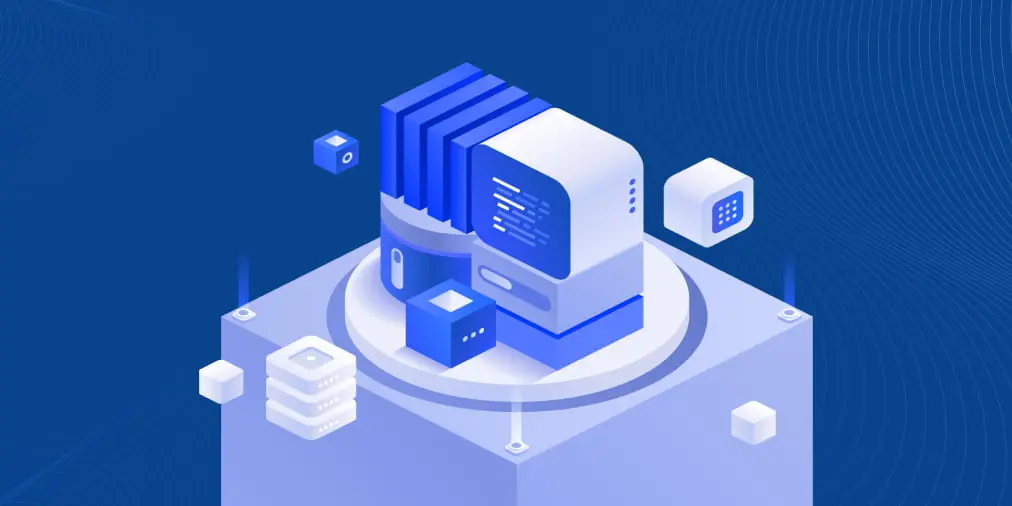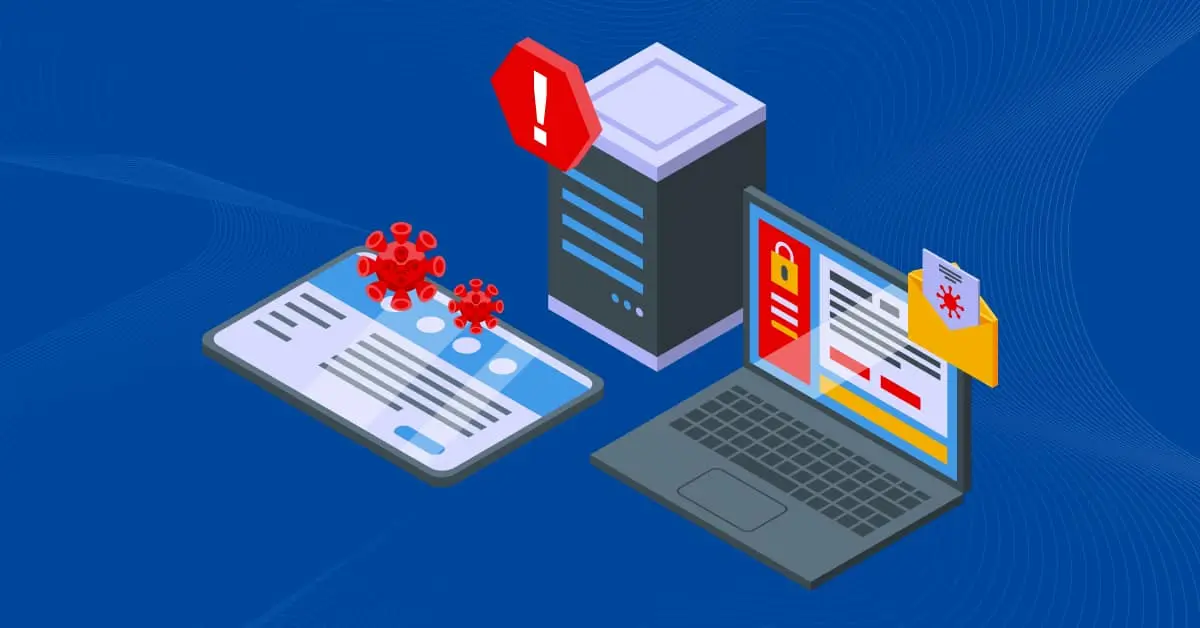Descripción completa de Microsoft Exchange Online Protection
El spam son mensajes no solicitados u otros contenidos que se envían a un gran número de destinatarios de forma masiva a través del correo electrónico. Hace muchos años, los mensajes de spam no eran más que contenido publicitario no deseado. Hoy en día, el spam puede suponer una amenaza porque se ha convertido en algo más que una publicidad molesta. Los remitentes de spam utilizan técnicas sofisticadas para enviar correo electrónico basura. Pueden adjuntar spyware, malware o ransomware a los mensajes, y utilizar inyección XSS o simplemente enlaces a virus. Los usuarios distraídos son incapaces de identificar estos mensajes peligrosos. La infección con este tipo de software malicioso puede ser una amenaza para usuarios individuales y empresas enteras, ya que puede causar fallos de hardware, fugas de datos y pérdida de datos (corrupción).
Afortunadamente, hay formas de proteger sus cuentas de correo electrónico contra el spam utilizando soluciones de software modernas, como Exchange Online Protection. En esta entrada del blog, explicaré qué es Exchange Online Protection y cómo se puede utilizar para proteger sus cuentas de Exchange Online. ¿Cuál es la calidad de Exchange Online Protection?
¿Qué es Exchange Online Protection?
Exchange Online Protection (EOP) es un servicio de filtrado de correo electrónico basado en la nube de Microsoft. El objetivo de este servicio es proteger a los usuarios de correo electrónico y a toda la organización contra el spam y los programas maliciosos. Los usuarios suelen preguntar: ¿Incluye Microsoft Office 365 Exchange Online Protection? Sí, Exchange Online Protection es un componente de software incluido en las suscripciones de Microsoft Office 365 para organizaciones. EOP forma parte de Microsoft Exchange Online. Cuando una empresa empieza a utilizar los servicios de correo electrónico de Microsoft Office 365, debe plantearse prioritariamente cómo proteger sus cuentas del spam. Por eso, elegir servicios de protección del correo electrónico basados en la nube puede tener mucho sentido. Exchange Online Protection es compatible con varios escenarios de instalación:
Instalación autónoma. Puede utilizar Exchange Online Protection para la protección basada en la nube de sus servidores Exchange locales que se ejecutan en equipos físicos o virtuales.
Uso exclusivo de la nube. Si utiliza los servicios de correo electrónico de Office 365, utilice la protección nativa Exchange Online Protection para proteger Exchange Online y los buzones de los usuarios alojados en la nube.
Instalación híbrida. Puede configurar Exchange Online Protection en la nube para proteger tanto Exchange Online que reside en la nube como los servidores Exchange locales que se ejecutan en sus servidores físicos o máquinas virtuales en su oficina o centro de datos.
El plan Exchange Protection está incluido en todos los planes de suscripción de Microsoft Office 365 que incluyen Exchange Online y servicios de correo electrónico relacionados. También puede adquirir EOP por separado. Exchange Online Protection también puede funcionar con servicios de correo electrónico que no sean de Microsoft.
Lea también cómo conectarse a Exchange online con PowerShell.
¿Qué hace Exchange Online Protection?
Exchange Online Protection filtra los mensajes de correo electrónico entrantes y salientes, comprobando la existencia de diversas amenazas. El filtrado de los correos electrónicos entrantes se realiza mediante reglas y políticas basadas en la reputación del remitente, las direcciones IP, las direcciones de correo electrónico y de dominio, así como palabras clave y complejos algoritmos de análisis de Microsoft. Los mensajes de correo electrónico clasificados como peligrosos son rechazados y eliminados.
El filtrado del correo electrónico saliente es necesario para evitar situaciones en las que un usuario de una empresa esté enviando spam a otros. Si no filtra dichos mensajes, su dominio o dirección IP será añadido a una lista negra por otras organizaciones. Estar en la lista negra de spammer es perjudicial y puede causar problemas a la hora de entregar correos electrónicos enviados por usuarios de su organización. Es mucho más fácil configurar el filtrado de correo electrónico saliente que intentar excluir tu dominio de una lista negra. Otro caso para utilizar el filtrado saliente es cuando alguien piratea una cuenta de usuario y utiliza esa cuenta comprometida para enviar spam.
Principio de funcionamiento
Cuando alguien ajeno a su empresa envía un correo electrónico a un usuario de su organización, el correo electrónico se encamina a través de una cadena de enrutadores y servidores de correo a su servidor de correo de acuerdo con los registros MX configurados para su dominio. Si utilizas Exchange Online como parte de Microsoft 365, tu servidor de correo virtual está distribuido por centros de datos en la nube de Microsoft. Muchos correos electrónicos no deseados se descartan antes de llegar a los servidores de correo electrónico de Exchange Online. Cuando se envía un mensaje de correo electrónico a un centro de datos de Exchange utilizado por su organización, Exchange Online Protection entra en acción.
Exchange Online Protection comprueba la reputación del remitente, la dirección IP, el nombre de dominio y las palabras clave del título o del texto del mensaje. A continuación, compara esos datos con la configuración del filtro. Si se cumplen las condiciones de «permitir» (por ejemplo, que no haya frases, direcciones IP, direcciones de correo electrónico o dominios en la lista negra), el correo electrónico se entrega en el buzón del usuario. Si la dirección IP de un remitente (nombre de cuenta de correo electrónico o dominio) está en una lista blanca, el mensaje no se filtra. Los mensajes también se inspeccionan en busca de malware.
Si un mensaje de correo electrónico no cumple las condiciones, se rechaza como correo no deseado (los usuarios pueden encontrar este mensaje en su carpeta de correo no deseado) o se guarda en cuarentena y no se entrega a ningún destinatario (dependiendo de los ajustes). Microsoft conoce las direcciones de muchos spammers y utiliza algoritmos de aprendizaje automático para reaccionar a tiempo y añadir nuevos spammers a una lista negra. La asociación de Microsoft con otras empresas que luchan contra el spam le permite ofrecer un alto nivel de protección del correo electrónico. Esta es la ventaja de utilizar una solución de protección de Exchange Online basada en la nube en comparación con configurar la protección para su servidor físico de correo electrónico desde cero. En la mayoría de los casos, todo lo que necesita hacer es ajustar la configuración de Exchange Online Protection.
Nivel de confianza del spam
Cuando un mensaje de correo electrónico pasa por un filtro de spam en Exchange Online Protection, el mensaje recibe una puntuación de spam. Esta puntuación se denomina «nivel de confianza de spam» (SCL) y puede registrarse en un encabezado X del mensaje de correo electrónico. Cuanto mayor sea el SCL, mayor será la probabilidad de que el mensaje de correo electrónico sea spam.
Nivel de confianza del spam:
- -1 Se trata de un mensaje no spam procedente de fuentes de confianza en listas blancas (basadas en una dirección IP, nombre de remitente, nombre de dominio, etc.). El mensaje se envía a la carpeta Bandeja de entrada del destinatario.
- 0 – 1 Estos valores se asignan a los mensajes de correo electrónico que no son spam. El mensaje se envía a la bandeja de entrada del destinatario.
- 5, 6 Los correos electrónicos se determinan como Spam y se mueven a la carpeta de correo no deseado.
- 7, 8, 9 Los correos electrónicos se determinan como spam de alta confianza y se mueven a la carpeta de correo no deseado de los destinatarios.
La lista completa de acciones que pueden realizarse después de que un mensaje de correo electrónico haya sido marcado como spam:
- Mueve el mensaje de correo electrónico a la carpeta de correo no deseado. Esta opción se utiliza por defecto.
- Añade la cabecera X para proceder a la gestión del mensaje de correo electrónico utilizando las reglas de transporte.
- Añade el mensaje de advertencia al principio del nombre del asunto. Puede utilizar esta opción para notificar a los usuarios que un mensaje es sospechoso si el mensaje se ha marcado como spam y se ha movido a la carpeta de correo electrónico no deseado.
- Mover a cuarentena. Esta opción es buena para guardar mensajes buenos que se han identificado erróneamente como spam (también conocidos como falsos positivos).
- Redirige el mensaje a una dirección de correo electrónico personalizada. Puede utilizar esta opción si desea comprobar qué mensajes están marcados como spam. Puede ser útil cuando se desea realizar algún ajuste adicional para el filtrado de spam.
- Elimina el mensaje de correo electrónico. Utilice esta opción si está 100% seguro de que su filtro de correo electrónico está configurado correctamente.
Correo electrónico masivo
El correo electrónico masivo no suele ser spam, pero puede resultar molesto e indeseado en su organización. El correo electrónico masivo consiste en cartas, como material de marketing y boletines, enviadas a un gran número de usuarios. La lectura de correos electrónicos masivos puede distraer a los usuarios y éstos pueden utilizar las cuentas de correo electrónico del trabajo para registrarse en sitios web de terceros, lo que puede no ser recomendable según su política de seguridad. Exchange Online Protection le permite establecer el reconocimiento de correos electrónicos masivos como spam configurando el nivel de cumplimiento de correo masivo para evitar que los usuarios reciban este tipo de correspondencia no solicitada. Puede configurar el nivel de reclamaciones masivas (BCL) del mismo modo que el nivel de confianza de spam (utilizando números del 1 al 9). Fije el valor del umbral en 7 o más y olvídese de los correos electrónicos masivos. Los usuarios pueden hacer clic en «Esto es spam» en un cliente de correo electrónico para registrar un spam conforme contra el remitente. Los servicios de correo electrónico masivo que consiguen un elevado número de reclamaciones adquieren mala reputación. Esto lo detectan los sistemas de filtrado de spam, incluido Exchange Online Protection.
Lea también cómo configurar los ajustes SMTP de Office 365 para su cliente de correo electrónico.
Falso positivo
Un falso positivo se produce cuando un mensaje de correo electrónico se clasifica como spam pero en realidad no lo es. Un falso negativo es un evento en el que un correo electrónico spam o malicioso ha pasado los filtros y se ha entregado a un destinatario. Ningún sistema es inmune a este tipo de sucesos. Puede informar a Microsoft sobre la activación de falsos positivos y falsos negativos de los filtros de spam. Microsoft intentará mejorar la protección antispam y antivirus. En caso de falso positivo, los administradores pueden encontrar mensajes en cuarentena si no configuraron la eliminación inmediata y permanente de los mensajes determinados como spam.
Cuarentena
La cuarentena es el lugar donde se almacenan los mensajes de correo electrónico clasificados como spam o infectados. Los mensajes se almacenan en cuarentena hasta que son revisados por el administrador o se eliminan cuando el tiempo de almacenamiento en cuarentena ha expirado. Los mensajes no deseados pueden almacenarse en cuarentena en lugar de en la carpeta de correo no deseado, desde donde los usuarios pueden restaurar y abrir un correo electrónico sospechoso. Si ese correo electrónico está infectado, constituye una amenaza para el usuario y la organización. Por eso los administradores prefieren almacenar los correos electrónicos con un alto nivel de confianza de spam en la cuarentena a la que sólo acceden los administradores en lugar de la carpeta de correo no deseado.
Los mensajes movidos a cuarentena por una regla de filtrado de spam se almacenan durante 15 días por defecto. Un administrador del sistema puede configurar este periodo de tiempo.
Los mensajes que se mueven a cuarentena como resultado de una regla de transporte (filtrado de red) se almacenan durante 7 días en cuarentena y los administradores no pueden editar este periodo de tiempo.
Los administradores pueden gestionar la cuarentena y los mensajes en cuarentena de todos los usuarios. Los usuarios sólo pueden ver los mensajes en su cuarentena si se aplican los ajustes adecuados (es posible configurar los ajustes de la cuarentena para permitir que cada usuario gestione la cuarentena de su propia cuenta).
Opciones de filtrado de spam
Puede esbozar el plan de protección de Exchange y seleccionar qué políticas y reglas son cruciales para proteger a sus usuarios y a su empresa.
Las listas blancas son listas de «permitidos» o listas de remitentes seguros. Si confías en una empresa o en un socio comercial, puedes añadir direcciones IP y nombres de dominio utilizados por esa empresa a las listas blancas de tus reglas para asegurarte de que los correos electrónicos importantes que te envíen puedan llegarte siempre.
Las listas negras son listas de bloqueo. Si observa que se envían muchos mensajes de spam desde una dirección IP o un dominio, añada estos parámetros de remitente a una lista negra.
Filtrado por direcciones IP. Puedes añadir direcciones IP de remitentes de spam a una lista negra para bloquear correos electrónicos. Añade direcciones IP de recursos de confianza a una lista blanca.
El filtrado por idiomas (filtros de spam internacionales) le permite rechazar correos electrónicos escritos en otros idiomas que no se utilizan en su empresa y reducir el flujo de spam entrante. Por ejemplo, su empresa utiliza el inglés, el alemán y el francés, mientras que sus socios utilizan el inglés y el español: no debe bloquear estos idiomas. Puedes bloquear correos electrónicos escritos en otro idioma si observas un elevado número de spam recibido en ese idioma. Exchange Online Protection también permite bloquear servidores de correo electrónico alojados en un determinado país (región) del mundo.
Configuración de Exchange Online Protection
Ahora que he cubierto las principales opciones y funciones, veamos cómo acceder a los ajustes de Exchange Online Protection. Lea esta sección para conocer la respuesta a: ¿Cómo configuro Exchange Online Protection? Puede configurar Exchange Online Protection en una interfaz web. Vaya al Centro de administración de Exchange e inicie sesión como administrador de la cuenta de su empresa:
https://outlook.office365.com/ecp/
Protección
Haga clic en protección en el panel izquierdo del centro de administración de Exchange. En la parte superior de la página web, puede ver las opciones de filtro de malware, filtro de conexión, filtro de spam, spam saliente, cuarentena, centro de acción y DKIM. La sección Protección se encarga de la protección antispam y antimalware.
Filtro de malware. En esta subsección puede gestionar las políticas antimalware. Puede añadir, editar, activar, desactivar y eliminar políticas, así como cambiar su prioridad. Las políticas con mayor prioridad se aplican primero.
Haga clic en el botón + para añadir una nueva política antimalware. Aparecerá una larga lista de ajustes en una nueva ventana.
Nombre: Introduzca un nombre para la nueva política.
Descripción: Introduzca una descripción si es necesario.
Respuesta de detección de malware. Seleccione una de las opciones «Sí» si desea que se notifique a los destinatarios de su organización sobre los mensajes en cuarentena con archivos adjuntos maliciosos. Puede introducir un texto de notificación personalizado.
Filtro de tipos de archivos adjuntos comunes (activado/desactivado). Active esta opción y seleccione los tipos de archivo que pueden ser dañinos. Puede seleccionar .EXE, .BAT, .CMD y otras extensiones de archivo y, si se detectan estos tipos de archivo en archivos adjuntos de correo electrónico, se rechazará el mensaje de correo electrónico.
Purga automática de malware en cero horas. Esta es la función que detecta y neutraliza los mensajes de spam, phishing y malware si los mensajes ya han sido entregados a los buzones de los usuarios. Microsoft suele actualizar los filtros de Exchange Online Protection y mejorar sus algoritmos. Si un correo electrónico malicioso se entregó antes de que los filtros pudieran detectar ese malware, el problema puede solucionarse mediante la Purga automática en cero horas tras actualizar las firmas de malware y spam. Se recomienda activar esta función. Puede ajustar las opciones de notificación para usuarios y administradores.
La política antimalware puede aplicarse a usuarios, grupos o dominios.
Filtro de conexión. El filtro de conexión puede bloquear correos electrónicos basándose en la dirección IP de origen (un servidor de correo utilizado por un remitente de correo electrónico). El filtrado de conexiones suele utilizarse tras detectar ataques de malware o spam y direcciones IP de origen utilizadas para enviar correos electrónicos maliciosos. Puede añadir direcciones IP permitidas de remitentes de confianza.
Los elementos de gestión del filtro de conexión permiten añadir direcciones IP permitidas y bloqueadas a la política por defecto.
Puede seleccionar la casilla Habilitar lista segura para utilizar la lista segura de direcciones IP de confianza de Microsoft. Microsoft se suscribe a listas de empresas de terceros con el fin de actualizar continuamente las listas blancas y negras de remitentes de correo electrónico de todo el mundo. Si no confía en las listas de terceros, puede ignorar esta opción y no seleccionar esta casilla.
Filtro de spam. Exchange Online Protection detecta los correos electrónicos no deseados basándose en su contenido tras analizarlos. Las opciones del filtro de spam le permiten ajustar el filtro de spam para Exchange Online Protection y personalizar los ajustes. Haz clic en el icono Editar (lápiz) para abrir una nueva ventana con los ajustes.
Nombre: Introduzca el nombre de la política del filtro de spam.
Descripción: Introduzca una descripción (opcional).
Spam y acciones masivas. Puede seleccionar la acción a tomar para el spam entrante y el correo electrónico masivo. Seleccione la casilla Marcar correo electrónico masivo como spam para desactivar la entrega de correos electrónicos de marketing, boletines y otros mensajes no deseados que no sean necesarios para el proceso de trabajo de los usuarios de su organización. Seleccione el umbral en el menú desplegable para afinar el reconocimiento de correos electrónicos masivos como spam. El nivel de confianza de spam utiliza valores de umbral que son 1-9 y 7 es el valor por defecto.
Opciones de cuarentena:
- Conservar durante (días): 15 por defecto
- Añade este texto de encabezado X
- Redirigir a esta dirección de correo electrónico
También puede editar listas de bloqueo y listas de permitidos para direcciones de correo electrónico de remitentes y nombres de dominio.
Spam saliente. Algunas páginas de configuración fueron actualizadas por Microsoft y reasignadas a otras direcciones. Puede configurar las políticas de spam, incluidas las políticas de spam saliente en la página:
https://protection.office.com/antispam
En esta página puede activar las políticas predeterminadas y establecer su prioridad. Para configurar una política de spam saliente, haga clic en Crear una política saliente. En la ventana que se abre, introduzca el nombre de la política, la descripción y configure los ajustes de notificación, los límites de destinatarios (mostrados en la captura de pantalla) y las condiciones aplicadas a los objetos necesarios.
Cuarentena. Los ajustes de cuarentena están disponibles aquí:
https://protection.office.com/quarantine
Si hay mensajes filtrados marcados como spam o malware, puede verlos en la lista. Deben aplicarse las políticas adecuadas (como las políticas de filtro de spam) para almacenar los mensajes sospechosos en la cuarentena.
Centro de Acción. Puede acceder al Centro de actividades utilizando la dirección:
https://protection.office.com/restrictedusers
Puede ver una lista de usuarios, acciones, servicios y otros detalles de acciones restringidos en esta página de configuración de Exchange Online Protection.
DKIM. DKIM (Domain Keys Identified Email) es un método adicional de lucha contra el spam que se basa en añadir una firma criptográfica (registro DKIM) a los correos electrónicos salientes. La firma DKIM es una cabecera que se añade a un mensaje de correo electrónico y que está protegida mediante cifrado. Por otro lado, un servidor de correo de destino puede determinar que un mensaje de correo electrónico ha sido enviado por un sistema de correo autorizado. El usuario final (destinatario) no ve la firma. Encontrará los ajustes DKIM para sus dominios en la subsección correspondiente de los ajustes de Exchange Online Protection.
Flujo de correo
Esta sección le permite gestionar el flujo de correo utilizando reglas de transporte y enrutamiento condicional del correo. Las reglas de flujo de correo (reglas de transporte de correo) se utilizan para realizar acciones en los mensajes antes de que lleguen a los buzones de los destinatarios. Puede configurar un conjunto de condiciones, como el tamaño del archivo adjunto, el nombre del asunto, etc., con un operador de comparación para que el sistema de filtrado tome una decisión. Por ejemplo, si el asunto de un mensaje es «En venta» o «Descuento», este mensaje debe suprimirse. También puedes modificar y reenviar mensajes. Una regla en la parte superior de la lista tiene la prioridad más alta y una regla al final de la lista tiene la prioridad más baja. Las reglas de alta prioridad se aplican primero cuando se gestionan correos electrónicos en el flujo de correo.
Conclusión
Exchange Online Protection es más que una protección antispam, ya que esta solución puede proteger a cada usuario y a toda la organización contra spam, virus, malware, ransomware y spyware. Exchange Online Protection forma parte de Microsoft 365. Si utiliza una suscripción de Microsoft 365 para organizaciones y Microsoft Exchange Online, puede configurar Exchange Online Protection para su empresa. Microsoft proporciona servicios de filtrado de correo activados por defecto, pero usted puede ajustar los parámetros según sus requisitos. Proteger a los usuarios de correo electrónico contra el spam y el malware reduce el riesgo de perder datos importantes.
Además de la protección antispam y antivirus, puede proteger sus datos haciendo backups periódicos. Utilice NAKIVO Backup & Replication y cree su backup de Microsoft Office 365 para las cuentas de correo electrónico.